Slik søker du på et hvilket som helst nettsted, selv om det ikke har en søkefunksjon

Du vil finne spesifikk informasjon fra et gitt nettsted, men det tilbyr ikke søk. Eller kanskje er den interne søkefunksjonen bare ren forferdelig. Hva kan du gjøre?
Det er en enkel måte å søke på et hvilket som helst nettsted, ved hjelp av hvilken som helst søkemotor-Google, Bing, DuckDuckGo, eller til og med Yahoo (som tilsynelatende fortsatt eksisterer.) Det fungerer også i alle nettlesere. til din valgte søkemotor eller søkefeltet i nettleseren din, skriv deretter inn hva du vil finne, akkurat som du normalt ville. Men her er trikset: før eller etter spørsmålet ditt, skriv inn
nettsted:etterfulgt av domenet til nettstedet du vil søke innenfor. Så hvis du vil søke etter macOS-artikler på phhsnews.com, bør du søke etter:macos nettsted: phhsnews.com
Som du ser, finnes det en rekke kvalitetsartikler om alles favorittoperativsystem. Og dette fungerer i alle søkemotorer: her er det i Bing.
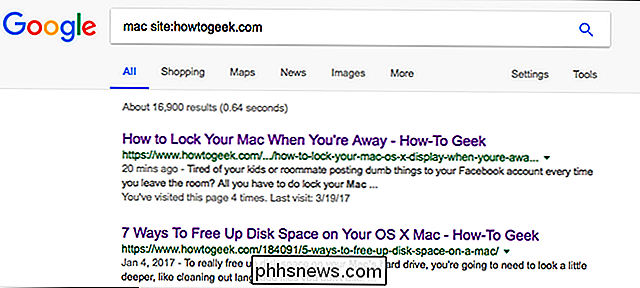
Det er egentlig så enkelt! Du må bare huske
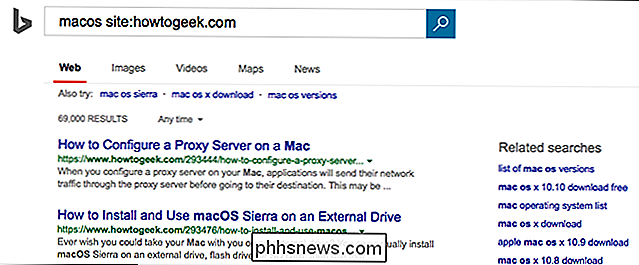
nettstedet:etterfulgt av domenenavnet du vil søke. Det er et av de Google-brukerne for bruksbruker eller Bing-avanserte søkoperatører som gjør det enklere å utforske Internett, så hold det i bakhodet.Oh, og hvis du har satt opp søkeord i nettleseren din, vet du at du kan Bruk dette trikset til å sette opp søkeord for et hvilket som helst nettsted, selv om de ikke tilbyr en søkefunksjon. Bare søk etter noe, og kopier deretter nettadressen for bruk når du oppretter søkeordet ditt.

Slik setter du inn en tidsbegrensning for barnas PC-spill med strenge
Hvis du vil angi en tidsbegrensning for barnas videospillvaner, men ikke ønsker å Fortsett å sjekke inn på dem, Stringify kan hjelpe. I denne veiledningen kommer vi til å vise deg hvordan du automatiserer en tidsbegrensning for barnets spillhobby. RELATED: Bruke Stringify for Crazy Powerful Home Automation Stringify er et ekstra kraftig verktøy for automatisering som lar deg knytte alle dine smarte gadgets og online-tjenester sammen.

Slik setter du opp Kwikset Kevo Fob for å låse opp døren uten telefonen
Under normale omstendigheter er Kwikset Kevo avhengig av telefonen din for å vite om den skal låse opp døren. Men hvis du helst vil bruke en dedikert nøkkelfob for det (eller som sikkerhetskopi når du glemmer telefonen din), kan du sette opp Kwikset Kevo Fob for å gi telefonen en pause. RELATED: Slik installerer og installerer du Kwikset Kevo Smart Lock Fob er en direkte erstatning for telefonen, og for bare $ 25 er det ikke så ille med en investering hvis du ikke har telefonens Bluetooth på hele tiden.



